Design af layouts og design i InDesign kan betydeligt forbedres ved at anvende visuelle effekter. Softwaren tilbyder ikke kun imponerende muligheder for tilpasning af billeder og tekster, men også værktøjer som Læremidlet, der hjælper dig med effektivt at styre afstande. På de følgende sider vil jeg guide dig gennem de forskellige funktioner til justering af opaciteter og anvendelse af visuelle effekter for at gøre dine designs mere livlige og tiltalende.
Vigtigste indsigter
- Anvendelse af visuelle effekter til at øge æstetikken i designs
- Justering af opaciteten af elementer for at forbedre layoutet
- Anvendelse af Læremidlet til hurtig justering af afstande mellem elementer
Trin-for-trin vejledning
Aktivere visuelle effekter
For at bruge visuelle effekter i InDesign skal du først trække et element, som en linje, til den ønskede størrelse. Klik derefter på FX-symbol i den øverste menulinje. Her finder du en række visuelle effekter, du kan anvende.
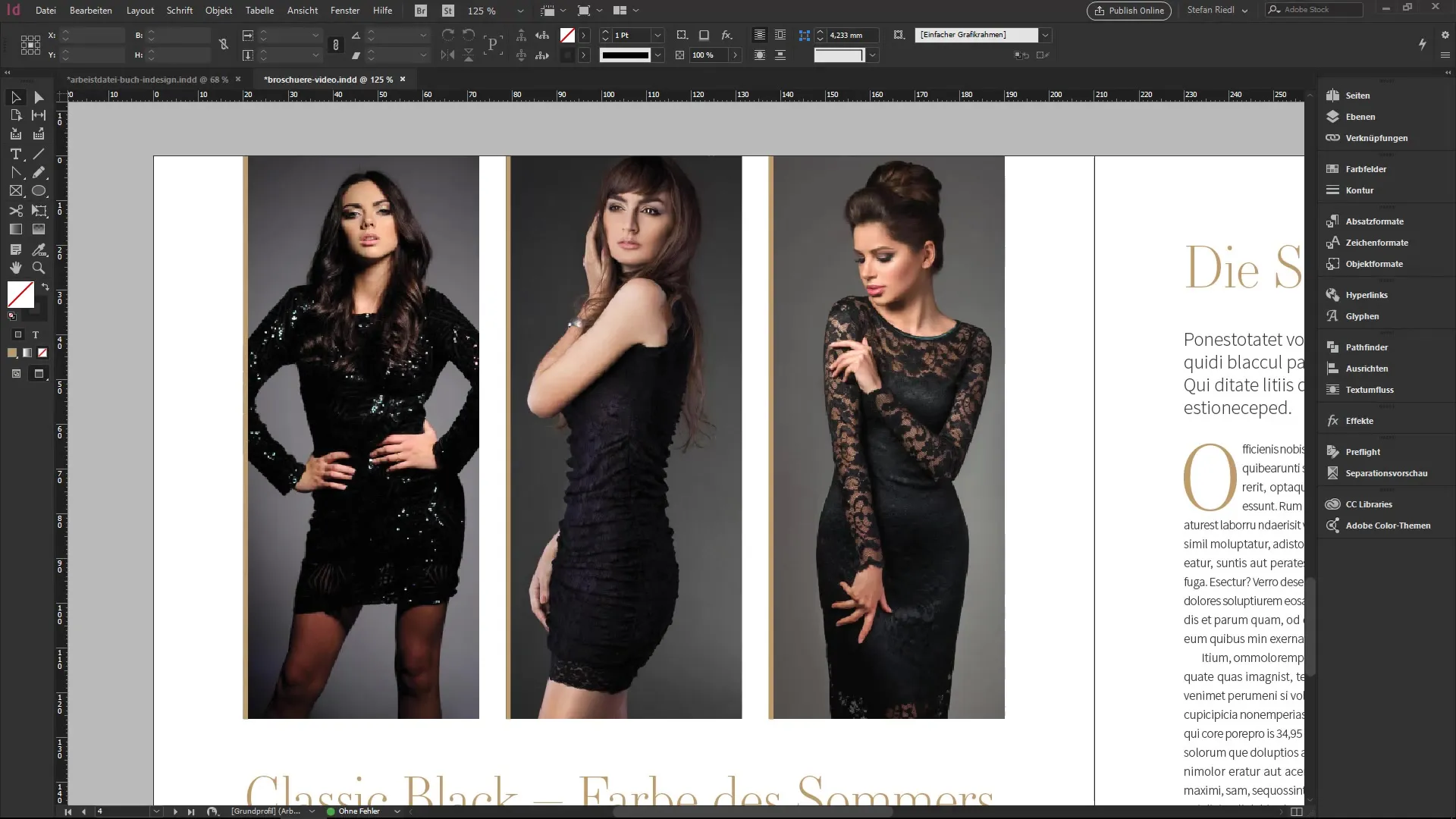
Justering af blandingsmodalitet
En af de første indstillinger, du kan foretage, er blandingsmodaliteten. Denne fungerer på samme måde som i Photoshop. Ikke alle blandingsmodi er nødvendige i designprocessen; ofte kan en mulighed som "Multiplisering" allerede give imponerende resultater. Prøv at se, hvordan de forskellige modaliteter påvirker dit layout.
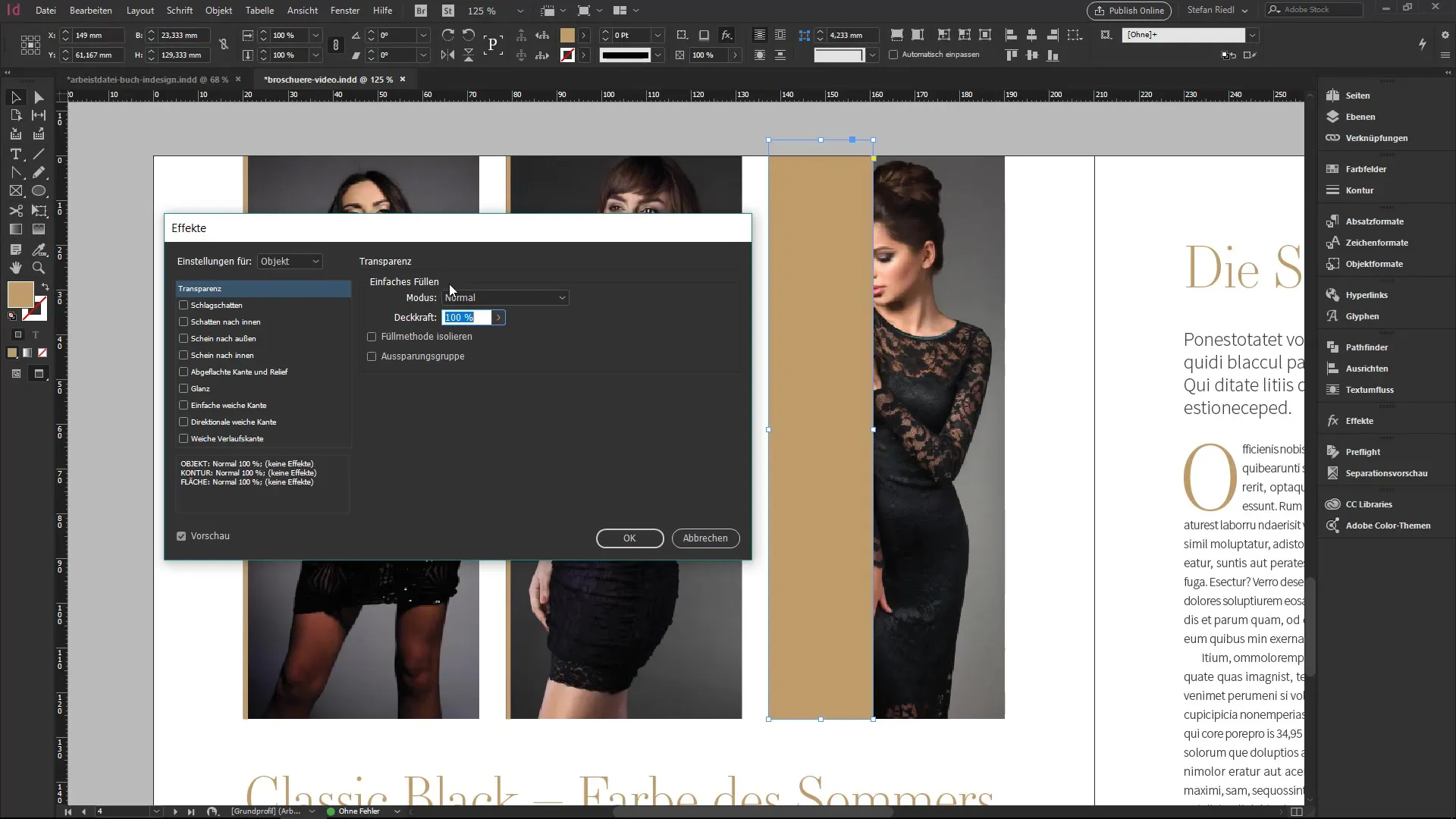
Anvend skygger
For at give dine designs dybde, brug en skygge. Først skal du fjerne alle unødvendige elementer og vælge de billeder, der skal have skygger. Skyggen kan være meget effektiv med minimale indstillinger, såsom en opacitet på 45% og en størrelse på 1 mm. Disse subtile justeringer får billederne til at fremstå som om, de ligger på siden.
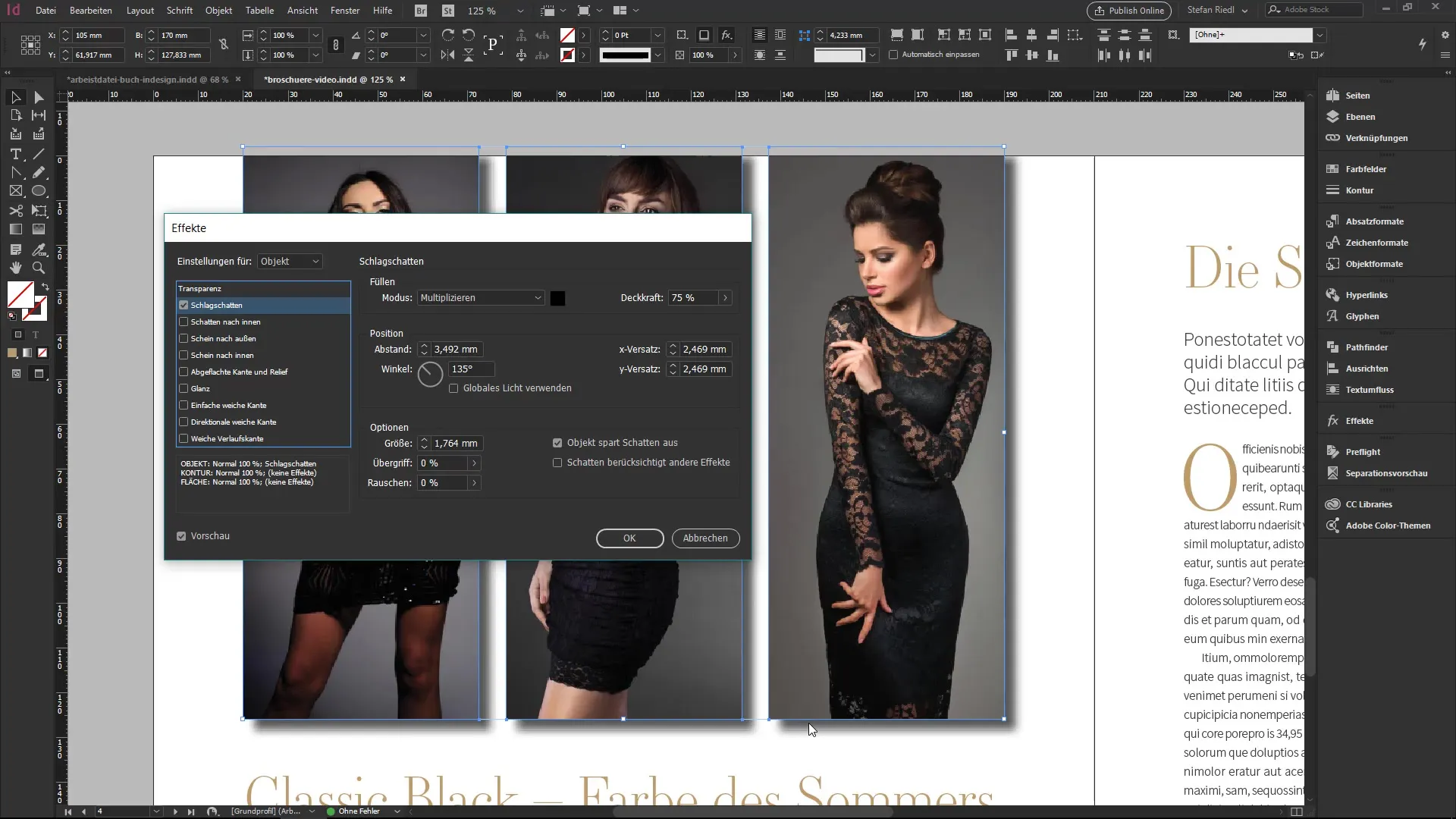
Justering af konturer og deres opacitet
Hvis du ønsker at tilføje konturer til billedrammerne, skal du vælge konturværktøjet og indstille farven og tykkelsen på rammen. Her har du også mulighed for at eksperimentere med opaciteten, ligesom tidligere med skyggerne. Reducer opaciteten af konturen til 50% for at opnå en subtil effekt, mens billedet forbliver uændret.
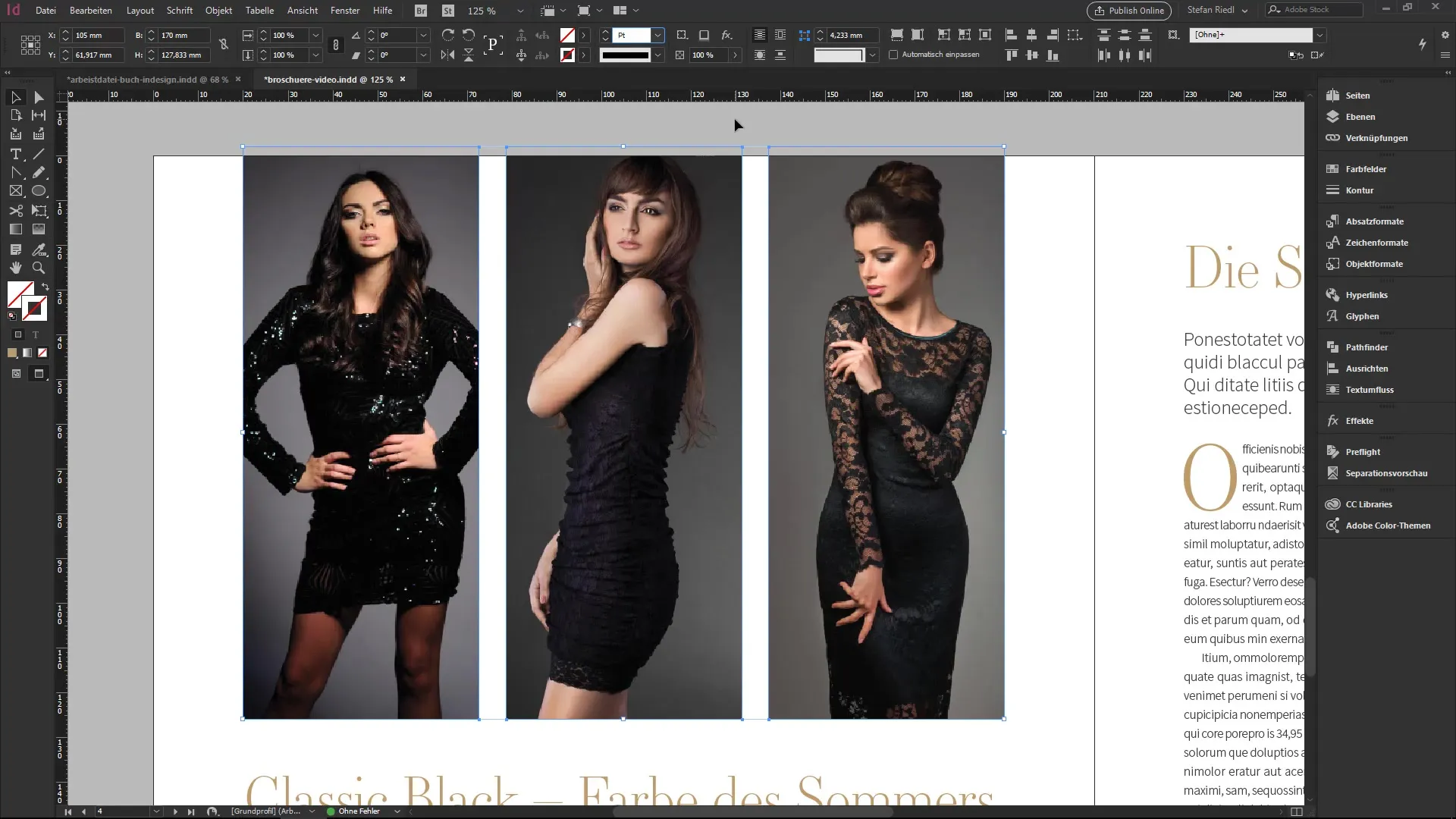
Separat opacitet for konturer
Et særligt trick er at adskille opaciteten af konturer og flader. Du bruger effektsværktøjet til dette. Vælg konturen i panelet og indstil dens opacitet til 50%. Dette giver dig mulighed for at eksperimentere med forskellige opacitetsværdier, så dine designs forbliver variable og spændende.
Aktivere højopløst billedevisning
Hvis dine billeder vises i lav kvalitet, kan det skyldes indstillingerne for visningsydelse. Et højreklik på billedet giver dig mulighed for at ændre visningsydelsen til "høj kvalitet". Dette fjerner grimme artefakter og billederne præsenteres mere klart. Denne indstilling er særlig vigtig, når du arbejder med flere billeder.
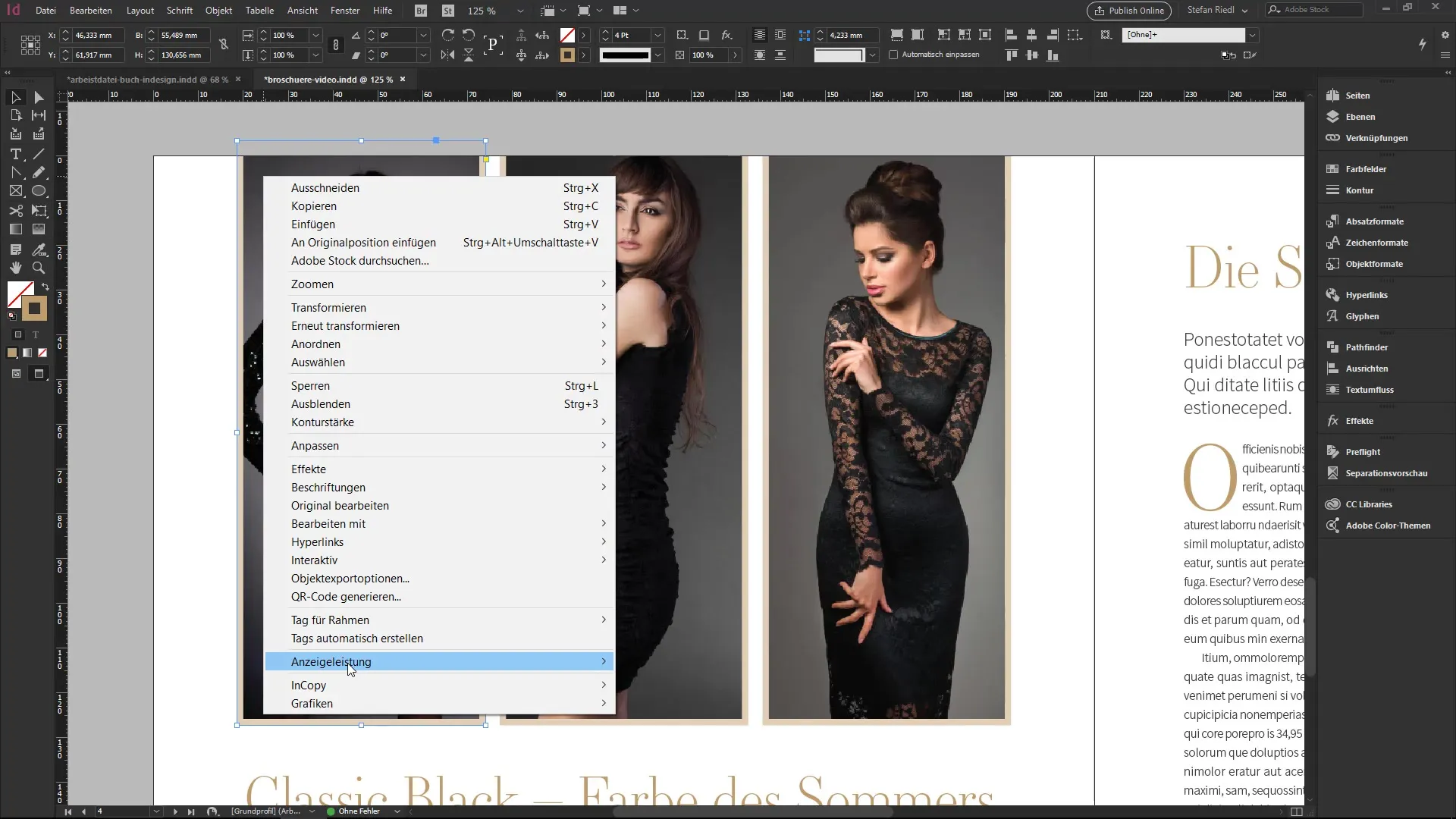
Brug Læremidlet
Læremidlet i InDesign giver dig mulighed for hurtigt at justere afstandene mellem forskellige elementer i dit layout. Ved at klikke på afstanden mellem to rammer og flytte musen kan du gøre hullet større eller mindre. Hold kontroltasten nede for at foretage den ønskede tilpasning.
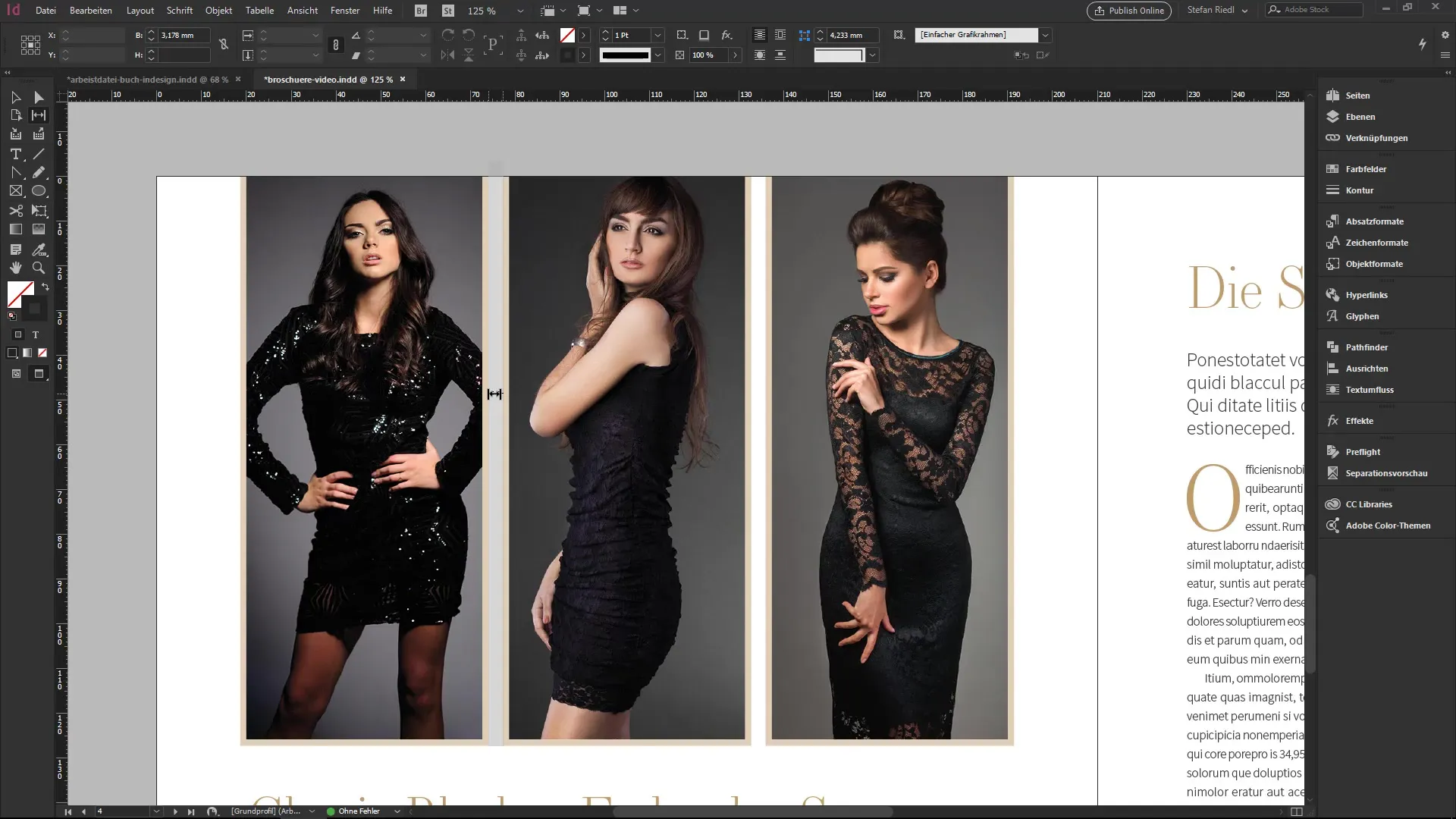
Opsummering – InDesign: Visuelle effekter, opacitet og Læremidlet i detaljer
InDesign giver dig mange muligheder for at give dine designs liv med visuelle effekter, modificerbar opacitet og nyttige værktøjer som Læremidlet. Ved at eksperimentere med disse funktioner kan du markant forbedre dit visuelle design og tage dine layouts til det næste niveau.
Ofte stillede spørgsmål
Hvordan kan jeg justere blandingsmodalitet i InDesign?Klik på FX-symbolet og vælg den ønskede blandingsmodalitet fra de tilgængelige muligheder.
Hvad er den bedste måde at oprette en skygge?Brug en subtil indstilling med en opacitet på cirka 45% og en størrelse på 1 mm.
Hvordan kan jeg forbedre kvaliteten af billeder i mit dokument?Højreklik på billedet og vælg visningsydelsen med høj kvalitet.
Hvordan fungerer Læremidlet?Vælg afstanden mellem to elementer, klik og træk for at gøre hullet større eller mindre.
Kan jeg indstille separat opacitet for konturer og flader i InDesign?Ja, brug effektsværktøjet til at bestemme opacitet for konturer og flader uafhængigt af hinanden.


